La notificación electrónica es un servicio de las administraciones públicas a realizar en sus procedimientos notificaciones a los ciudadanos y empresas, por medios electrónicos, con todas las garantías establecidas por la ley.
La comunicación no debe cumplir los requisitos legales de la notificación fehaciente. Consulta detalles sobre la comunicación electrónica de e-NOTUM a través de este apartado: El concepto de comunicación electrónica
Si el tuyo nos está dado de alta en el servicio e-NOTUM puedes efectuar las dos funcionalidades (notificaciones y comunicaciones) sin salir de la PSCP. Esta funcionalidad está activa de forma automática por todos los entes incluidos en el ámbito local y universidades de la Plataforma. Los entes que dispongan de la PSCP bajo otro ámbito gestionado por el Departamento de Economía de la Generalidad de Cataluña deberán dirigirse al apoyo de éste para solicitar la activación de las notificaciones electrónicas.
A partir de que una notificación es enviada al sistema de notificación o comunicación, este sistema indicará el estado de la petición para cada destinatario. Los estados en que pasara cada envío, independientes entre los distintos destinatarios, serán los siguientes :
- PENDIENTE DE PROCESAR: Es el estado inicial del envío. Una vez en ese estado el sistema de peticiones se encarga de registrar la notificación y pasa al estado de Registrada.
- REGISTRADA: El envío ha sido registrado en el sistema de peticiones. Si no hay ningún error, ocurre en el estado de Depositada.
- DEPOSITADA: La petición ha sido enviada a los destinatarios. Empieza a contar el plazo de mínimo 1 día y máximo 99 días ajustables mediante el valor “Días de expiración”1.
Se envía un aviso a los contactos del destinatario por correo electrónico o SMS (opcional). - ERROR DE PROCESAMIENTO: Se ha producido un error irrecuperable en el tratamiento del envío y su procesamiento ha quedado detenido.
- RECHAZADA SIN ACCESO: Han transcurrido de mínimo 1 día y máximo 99 días ajustables mediante el valor “Días de expiración” desde el depósito y el destinatario no ha accedido a su espacio virtual.
- VISUALIZADA: El destinatario ha entrado en su espacio virtual personalizado pero no ha realizado ninguna acción sobre la notificación.
- ACEPTADA: El destinatario ha aceptado explícitamente la notificación. Se genera un documento firmado electrónicamente como prueba.
- RECHAZADA: El destinatario ha indicado que desea rechazar explícitamente la notificación y por tanto no acceder a su contenido. Se genera un documento firmado electrónicamente como evidencia.
- PRACTICADA: El destinatario ha accedido al contenido de la notificación de la notificación. Se genera un documento firmado electrónicamente como evidencia.
- RECHAZADA SIN ACCIÓN: Aunque el interesado tiene constancia de tener una notificación pendiente de lectura, ha accedido a su espacio virtual personalizado, no ha realizado ninguna acción y han transcurrido de mínimo 1 día y máximo 99 días ajustables mediante el valor “Días de expiración” desde el depósito.
Edición de una notificación o comunicación
Para crear una notificación/comunicación es necesario acceder a la herramienta de gestión de las notificaciones en la PSCP (Funciones comunes) a través del botón de acciones del expediente:
A partir de la pantalla aparecen pre-llenados algunos campos genéricos del expediente y es necesario definir el detalle del contenido, los documentos adjuntos y los destinatarios de la notificación.
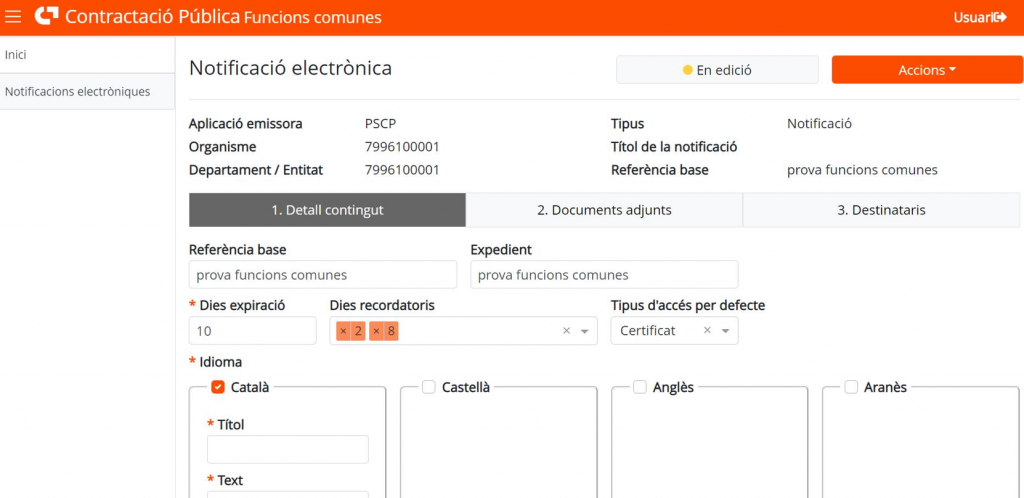
El estado inicial de una notificación es “En Edición”. La transición entre estados se realiza con las acciones (botones) disponibles en cada momento y en función del rol del usuario: “Guardar”, “Guardar y enviar a enviar”, “Borrar” y volver “Atrás” para salir de la interfaz de notificaciones electrónicas.

Campos a informar al detalle del contenido
- Días de expiración : parámetro que establece durante cuántos días la notificación es accesible una vez ha sido depositada.
- Días de recordatorio : parámetro que establece cada cuántos días debe enviarse un recordatorio a los destinatarios que no han accedido a la notificación ya depositada. El formato es el siguiente: 1,2,4 donde cada valor debe ser menor o igual que el valor de los días de expiración. Si por ejemplo se indica el valor 1,2,4; se realizará un recordatorio a los destinatarios que no hayan accedido a la notificación 1, 2 y 4 días después de haberla depositado.
- Idioma: por defecto queda marcado el catalán y se pueden añadir texto y contenido de la notificación a partir de seleccionar el cheque de la columna correspondientes al resto de idiomas disponibles:
![]()
- Título : campo que indica el título de la notificación. Su tamaño máximo son 100 caracteres.
- Texto : texto de la notificación. Se permite indicar hasta 4000 caracteres.
Campos a informar en documentos adjuntos
En este paso debe anexarse el acto administrativo a notificar. Adicionalmente se pueden añadir otros documentos adjuntos a la notificación:
Campos a informar a destinatarios
Los destinatarios son las empresas a las que se les notifica una resolución administrativa.
Adicionalmente cada destinatario puede tener informados contactos, a los que será enviado el aviso de repositorio de la notificación vía correo electrónico y SMS (opcional).
El o los contactos, serán los que tienen la previsión de acceso al espacio de notificaciones, en nombre de la empresa aceptarán o rechazarán la notificación.
Desde este apartado es necesario añadir los destinatarios y contactos de la notificación. Se permite asimismo importar destinatarios de otras notificaciones que ya hayan sido introducidos en la interfaz de funciones comunes de notificaciones a PSCP (no aparecerán los destinatarios utilizados de forma previa a la puesta en marcha de esta interfaz).
Finalizada esta fase de edición, procedemos a validar la notificación y enviar la solicitud de notificación.
Envío de la notificación/comunicación
Una vez informados los datos el usuario validador puede enviar la notificación desde el botón acciones de la pantalla, opción “Guardar y enviar datos”:
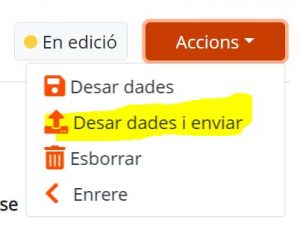
Seguimiento del estado de la notificación
Para realizar el seguimiento de la notificación, es necesario acceder desde el expediente de PSCP a las notificaciones enviadas:
Este botón abre la interfaz de notificaciones electrónicas desde la PSCP desde la que se pueden ver todas las notificaciones relacionadas con este expediente, así como su estado. Se pueden descargar, también desde este apartado, las evidencias relacionadas con la notificación: